|
|
| Línea 70: |
Línea 70: |
| | </div> | | </div> |
| | | | |
| − | <div class="slide">
| |
| − | ===Despliegue de aplicaciones mediante Emulador Android===
| |
| − | *[http://www.youtube.com/watch?feature=player_embedded&v=k2Ly6O9LlPw Video sobre como crear dispositivos AVD] [http://www.media.formandome.es/android/avd.webm Descargar video]
| |
| − | *Teclas de acceso rápido:
| |
| − | :Inicio: Tecla Home.
| |
| − | :F2: Tecla Menú.
| |
| − | :Esc: Tecla de volver.
| |
| − | :F7: Tecla On/Off
| |
| − | :Ctrl-F5/Ctrl-F6 óKeyPad +/-: Control de volumen de audio.
| |
| − | :Ctrl-F11 ó KeyPad 7: Cambia la orientación entre horizontal y vertical.
| |
| − | :Alt-Intro: Visualiza el emulador a pantalla completa.
| |
| − | </div>
| |
| − |
| |
| − | <div class="slide">
| |
| − | ====Optimización del emulador====
| |
| − | *Por defecto, el emulador va más lento que un desfile de cojos.
| |
| − | *Debemos marcar snapshots para acelerarlo.
| |
| − | *Si está disponible (Intel va con algo de retardo a veces), resulta más útil utilizar un emulador con Intel (haz un wipe user data la primera vez que lo uses, sino, ¿se queda colgado?)
| |
| − | *Puede ir más rápido también mediante KVM (Kernel-based virtual machine). [https://help.ubuntu.com/community/KVM/Installation Instalación]. [http://developer.android.com/tools/devices/emulator.html Configuración en Eclipse]
| |
| − | *Ojo KVM con VmWare y VirtualBox pueden no llevarse del todo bien.
| |
| − | </div>
| |
| − |
| |
| − |
| |
| − | <div class="slide">
| |
| − | ====Indicar que queremos desplegarlo en el dispositivo al ejecutar la aplicación====
| |
| − | *Cuando ejecutemos la aplicación veremos una pantalla similar a la siguiente:
| |
| − | :Eclipse->Windows->Open Perspective->DDMS
| |
| − | *Aparecerán los emuladores que tengamos corriendo y los dispositivos físicos que estén enchufados a la entrada USB del PC
| |
| − | *En caso de tener un solo dispositivo disponible esta pantalla no aparecerá.
| |
| − | </div>
| |
| | | | |
| | </div> | | </div> |
Revisión de 08:16 14 may 2013
Guía Administración Android
Tutorial sobre conceptos básicos sobre el sistema operativo Android
Entorno de desarrollo en Android
- JDK (Android se programa en Java)
- Eclipse
- Android SDK
- Android ADT Plugin para Eclipse
- Android AVD (Android Virtual Device)
- PhoneGap SDK para Android (opcional)
- Menos PhoneGap, el resto se pueden obtener mediante una descarga única
Instalación de Entorno de Desarrollo
apt-get install ia32-libs
<source>
*Antes de ejecutar Eclipse es necesario tener instalado Java:
<source lang="bash">
apt-get install sun-java6-jdk
Nuevo proyecto Android
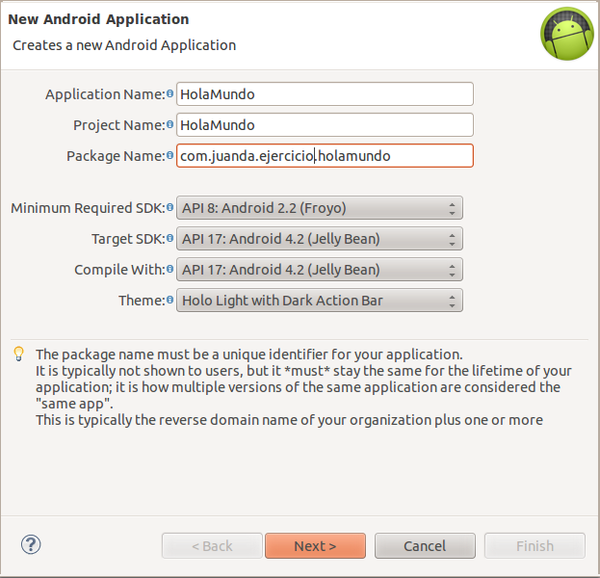
Nuevo Proyecto mediante Android
- Es el nombre de la aplicación que aparecerá en el dispositivo Android. Tanto en la barra superior cuando esté en ejecución, como en el icono que se instalará en el menú de programas.
- Es el nombre del proyecto. Se creará una carpeta con el mismo nombre que contendrá los ficheros del proyecto.
- Indicamos el paquete con el espacio de nombres utilizado por nuestra aplicación. Hay que usar las reglas de los espacios de nombre en el lenguaje de programación Java. Las clases que creemos estarán dentro de él. Esto también establece el nombre del paquete donde se almacenará la aplicación generada.
- Este valor especifica el mínimo nivel del API que requiere tu aplicación. Por lo tanto, la aplicación no podrá ser instalada en dispositivos con una versión inferior. Procura escoger valores pequeños para que tu aplicación pueda instalarse en la mayoría de dispositivos. Escoger valores pequeños para este parámetro tiene un inconveniente. No podremos utilizar ninguna de las mejoras que aparezcan en los siguientes niveles de API.
- Indica la versión más alta de Android con la que se han puesto a prueba la aplicación. Cuando salgan nuevas versiones del SDK, tendrás que probar la aplicación con estas versiones y actualizar el valor.
- Es la versión de la plataforma con la que compila la aplicación. Se recomienda indicar la versión más reciente que haya aparecido. Las nuevas versiones no solo añaden funcionalidades al API, también añaden mejoras en el desarrollo. Utilizar un Target SDK alto no está reñido con usar un Minimum requiered SDKpequeño.